ps制作非常可愛的水晶光斑背景
時間:2024-02-18 19:30作者:下載吧人氣:31
效果圖非常有創意,制作的時候并不需要任何素材,只需要自己動手制作一些半透明度的不規則圖形,然后把這些圖形復制再疊加在一起,就會出現意想不到的夢幻效果。后期再渲染顏色等即可。
最終效果

1、首先在Adobe Photoshop CS5中創建一個新文件(Ctrl + N),大小1920px*1200px(RGB顏色模式),分辨率72像素/英寸。使用油漆桶工具(G),用黑色填充新的背景圖層。
 2、現在我們將使用矩形工具(U)創建形狀,用白色畫一個正方形。然后選擇自由變換(Ctrl + T)命令90度旋轉形狀。
2、現在我們將使用矩形工具(U)創建形狀,用白色畫一個正方形。然后選擇自由變換(Ctrl + T)命令90度旋轉形狀。
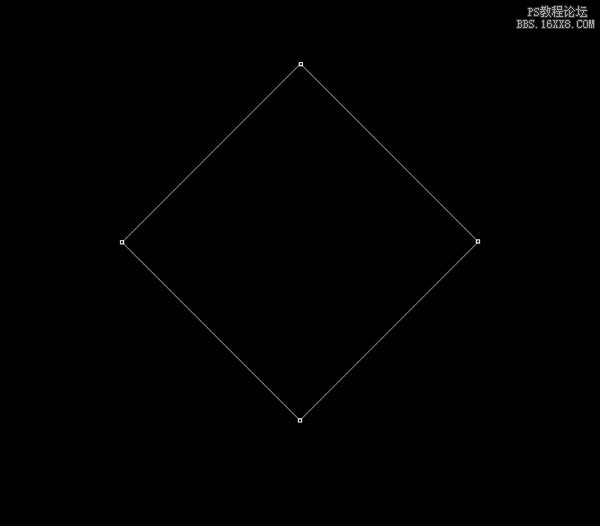
3、設置這一層的填充為0%,點擊添加圖層樣式圖標,選擇投影。
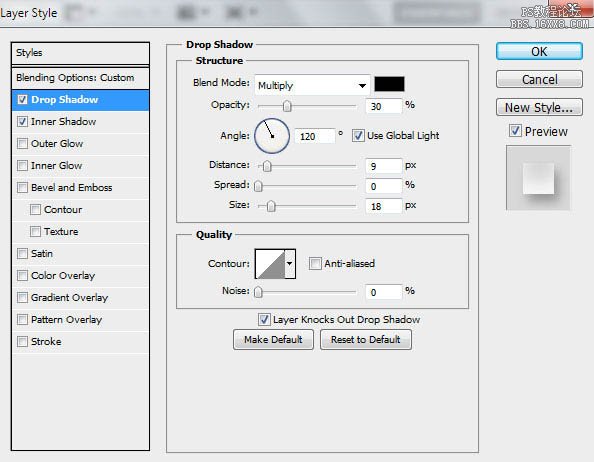
4、添加內陰影。
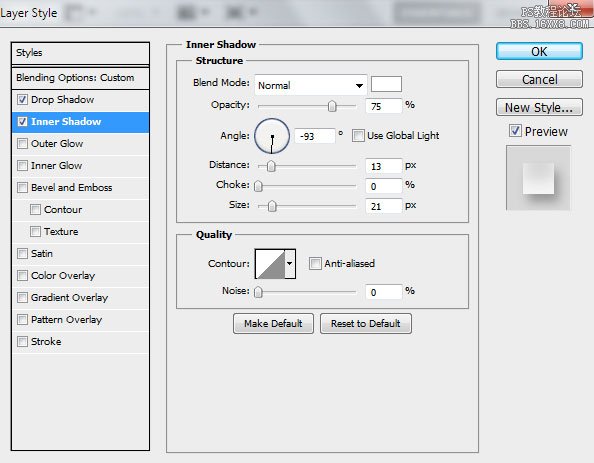
 5、選擇圖層面板底部的添加圖層蒙版按鈕為這層插入蒙版,選擇一個柔軟的圓形黑色筆刷。
5、選擇圖層面板底部的添加圖層蒙版按鈕為這層插入蒙版,選擇一個柔軟的圓形黑色筆刷。
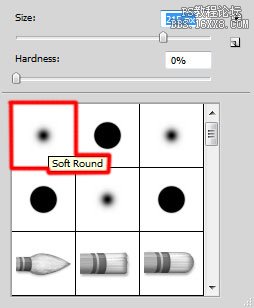
6、用筆刷在蒙版上涂抹來隱藏圖層的邊緣,如下圖。
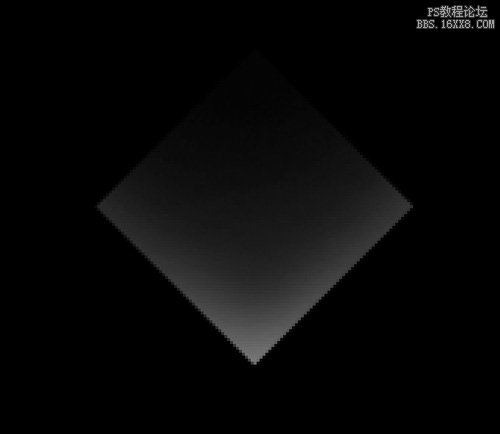
7、設置這一層的透明度為30%。
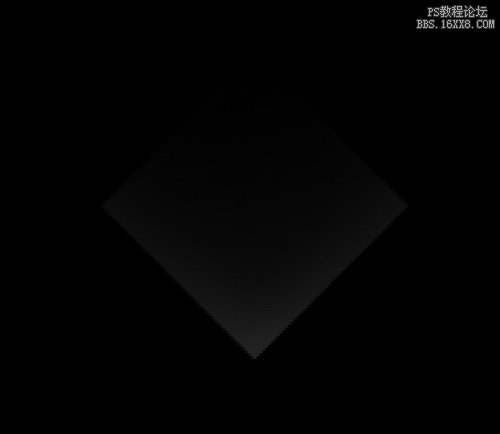
8、我們就得到了下圖的效果。
 9、復制最后所創作的圖層,選擇自由變換(Ctrl + T)命令把副本移到下圖所示的位置。
9、復制最后所創作的圖層,選擇自由變換(Ctrl + T)命令把副本移到下圖所示的位置。
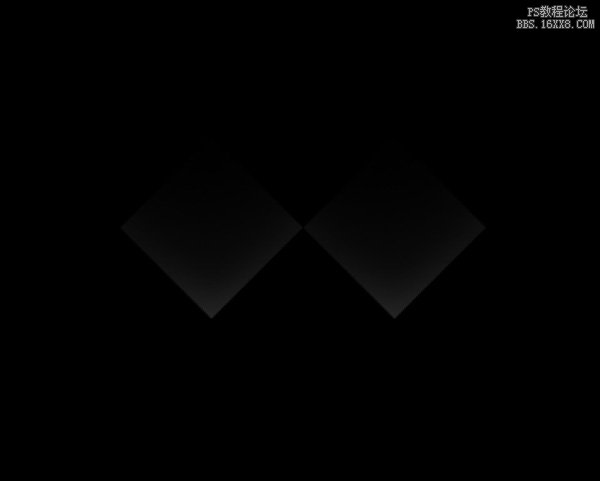
10、繼續復制菱形,并選擇自由變換(Ctrl + T)命令按下圖放置副本。設置這一層的不透明度為100%,改變填充為19%。刪除投影風格。
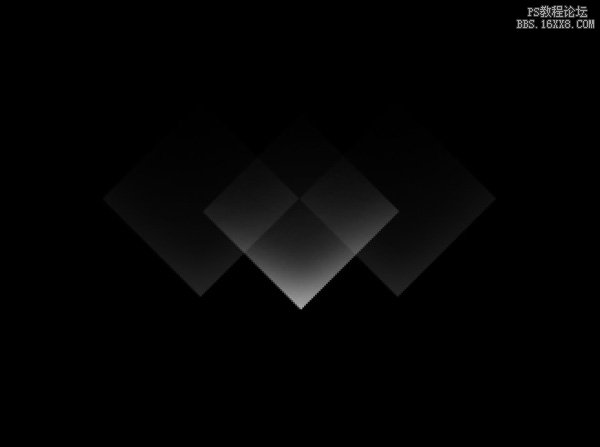
11、復制早些時候創建的菱形,然后使用自由變換(Ctrl + T)命令把它放在所有菱形圖層的上方。設置這一層的不透明度為100%,改變填充為54%。
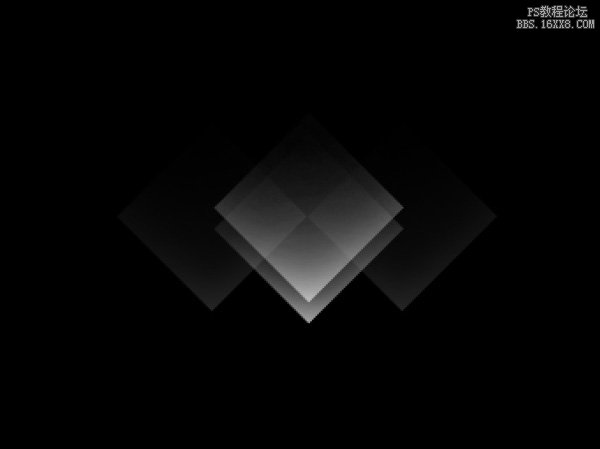
12、把所有的菱形圖層合并為一組,選擇組,按Ctrl + E向下合并,復制圖層組,把副本排列成一行。
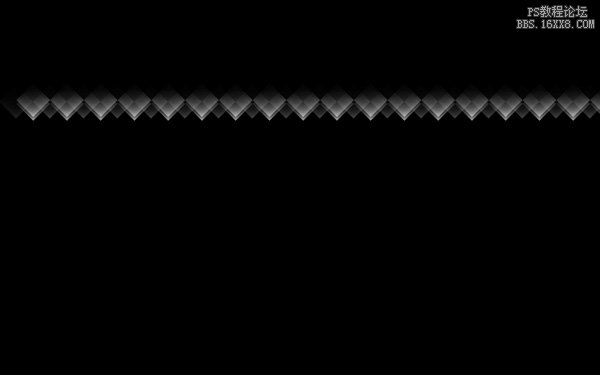 13、我們還需要繼續添加,這次向下移動一個位移。
13、我們還需要繼續添加,這次向下移動一個位移。
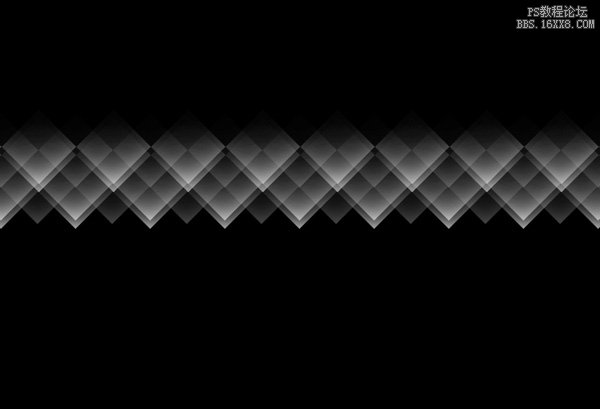
14、我們就得到了下圖的效果。
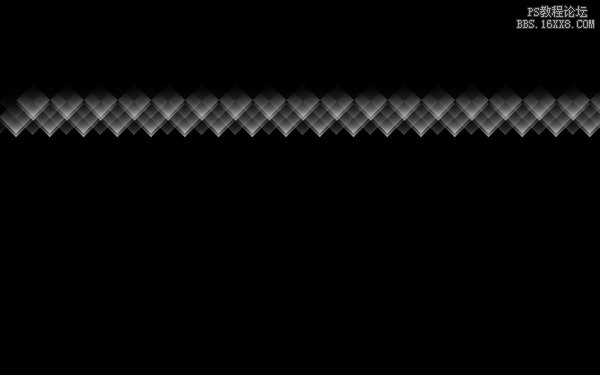
15、用這種方式把菱形填滿整個畫布。
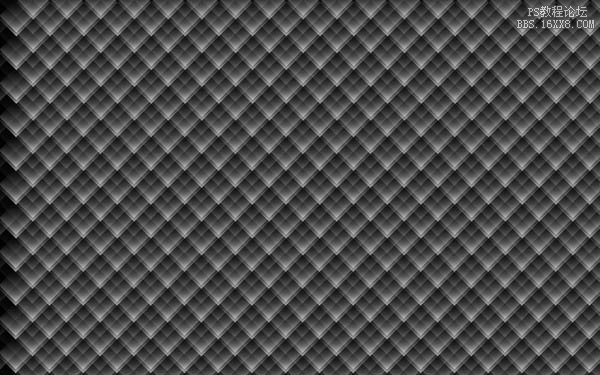
16、合并所有的圖層為一組,選擇添加圖層蒙版來插入蒙版,選擇柔軟的圓形黑色筆刷 (設置不透明度到30%)。
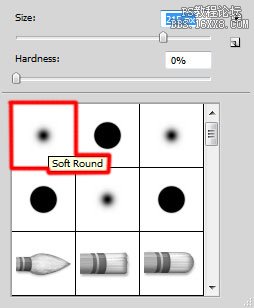
17、使用筆刷在蒙版上涂抹來隱藏畫布的邊緣。
 18、設置這一層的混合模式為亮光。創建一個新層,改變這層的混合模式為亮光。從筆刷工具(B)中選擇下圖所示的柔軟筆刷。
18、設置這一層的混合模式為亮光。創建一個新層,改變這層的混合模式為亮光。從筆刷工具(B)中選擇下圖所示的柔軟筆刷。
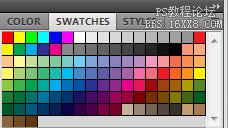
19、接下來從Swatches panel里用任意顏色涂抹畫布。
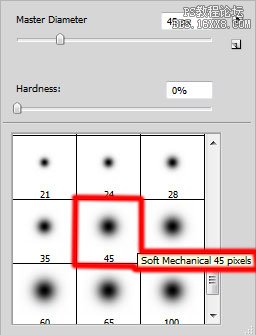
20、我們就得到了下圖的效果。

21、接下來我們需要畫另一個元素。首先使用矩形工具(U)來畫一個正方形,顏色為# 00AEEF,然后應用自由變換(Ctrl + T)旋轉方形,如下圖。

22、設置這層的填充為60%,點擊添加圖層樣式圖標,選擇投影。
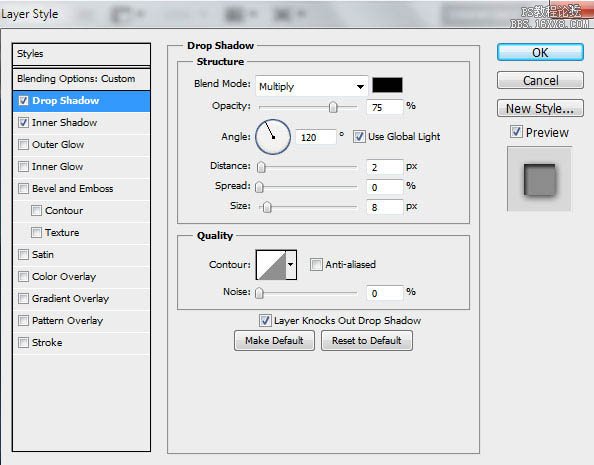 23、添加內陰影。
23、添加內陰影。
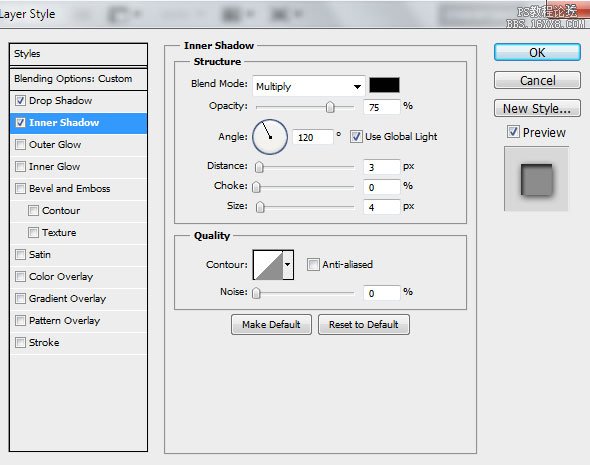
24、我們就得到了下圖所示的效果。
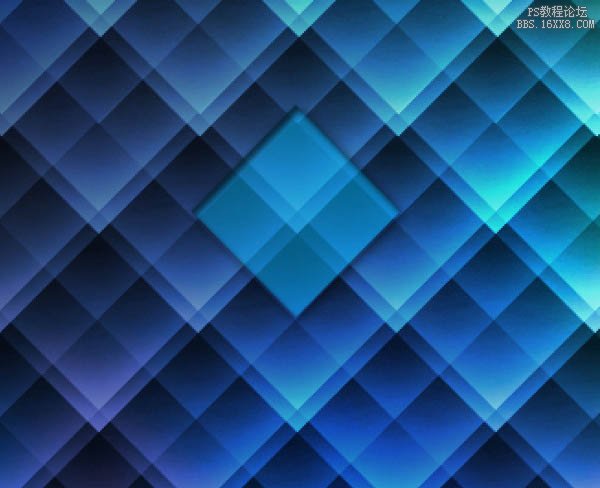
25、使用自由變換(Ctrl + T)命令,按下圖縮放形狀。
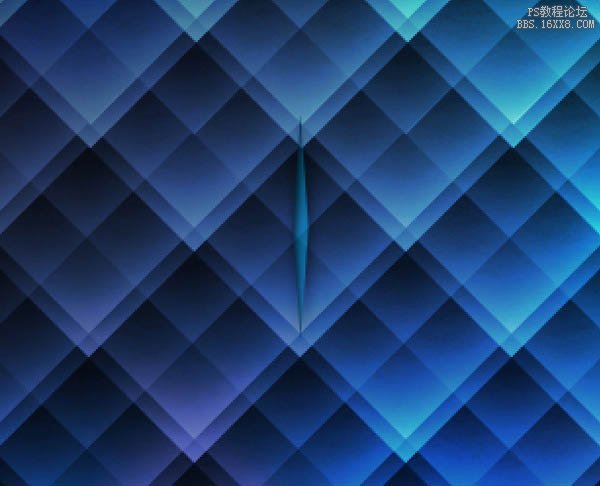
26、同樣復制多個這樣的形狀。然后選擇自由變換(Ctrl + T)命令按下圖放置副本。
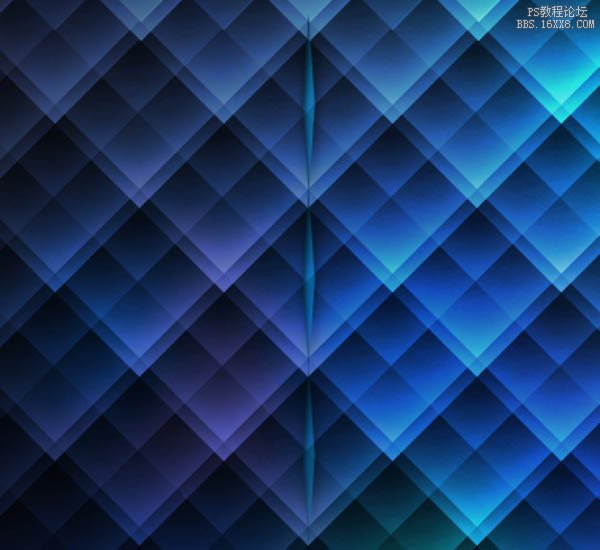 27、我們就得到了下圖所示的效果。
27、我們就得到了下圖所示的效果。

28、合并最近創作的所有圖層,按CTRL + Alt拖動之前的蒙版到這個圖層組里。
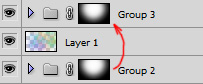
29、我們就得到了下圖所示的效果。

30、選擇圖層組,按Ctrl + E向下合并。設置這層的混合模式為線性減淡。

31、點擊創建新的填充或調整層,選擇曲線,調整曲線的形狀稍作顏色更正。
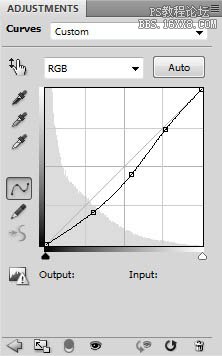
32、我們就得到了下圖所示的效果。
 33、創建一個新層,選擇柔軟的圓形白色筆刷,設置不透明度到30%。
33、創建一個新層,選擇柔軟的圓形白色筆刷,設置不透明度到30%。
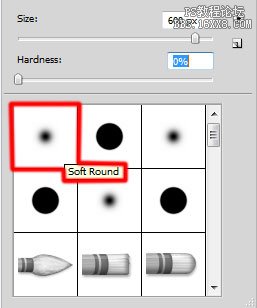
34、使用這個筆刷在畫布上涂抹,如圖所示。

設置這一層的混合模式為疊加。完成最終效果。

最終效果

1、首先在Adobe Photoshop CS5中創建一個新文件(Ctrl + N),大小1920px*1200px(RGB顏色模式),分辨率72像素/英寸。使用油漆桶工具(G),用黑色填充新的背景圖層。
 2、現在我們將使用矩形工具(U)創建形狀,用白色畫一個正方形。然后選擇自由變換(Ctrl + T)命令90度旋轉形狀。
2、現在我們將使用矩形工具(U)創建形狀,用白色畫一個正方形。然后選擇自由變換(Ctrl + T)命令90度旋轉形狀。 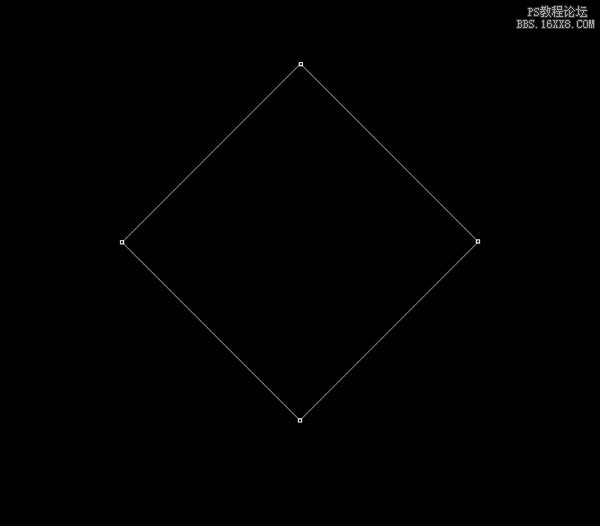
3、設置這一層的填充為0%,點擊添加圖層樣式圖標,選擇投影。
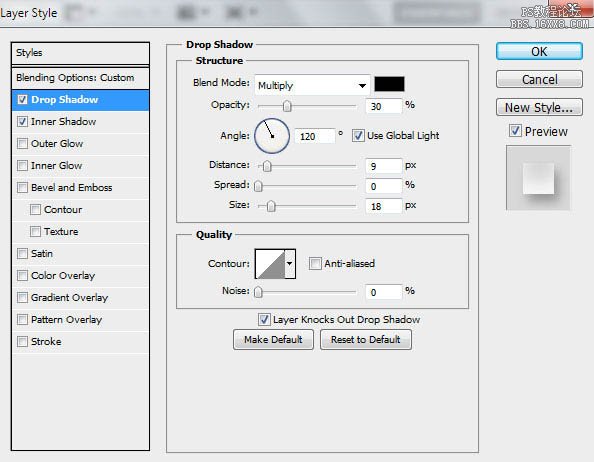
4、添加內陰影。
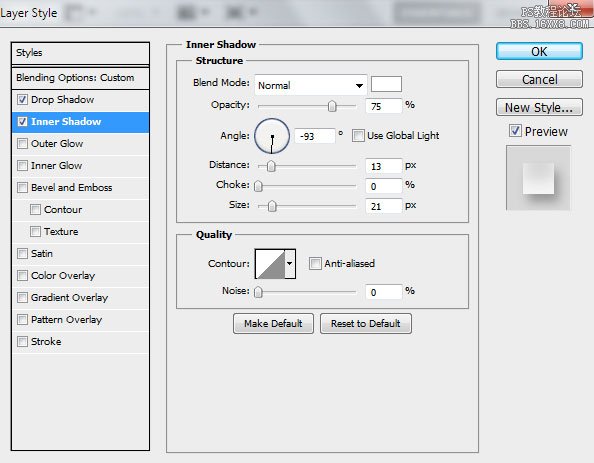
 5、選擇圖層面板底部的添加圖層蒙版按鈕為這層插入蒙版,選擇一個柔軟的圓形黑色筆刷。
5、選擇圖層面板底部的添加圖層蒙版按鈕為這層插入蒙版,選擇一個柔軟的圓形黑色筆刷。 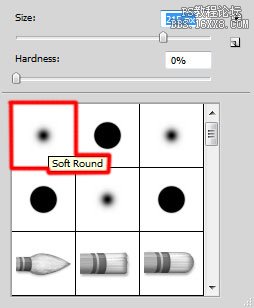
6、用筆刷在蒙版上涂抹來隱藏圖層的邊緣,如下圖。
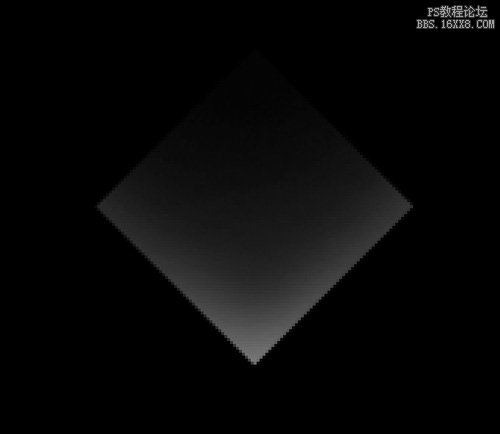
7、設置這一層的透明度為30%。
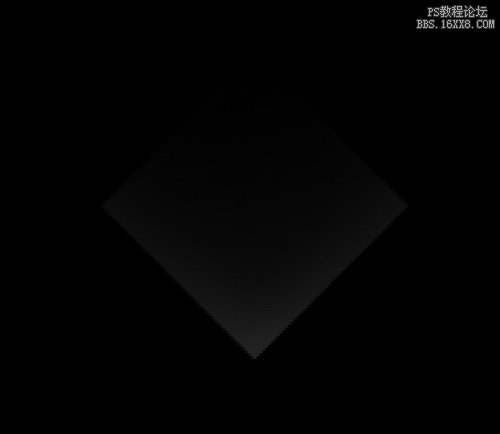
8、我們就得到了下圖的效果。
 9、復制最后所創作的圖層,選擇自由變換(Ctrl + T)命令把副本移到下圖所示的位置。
9、復制最后所創作的圖層,選擇自由變換(Ctrl + T)命令把副本移到下圖所示的位置。 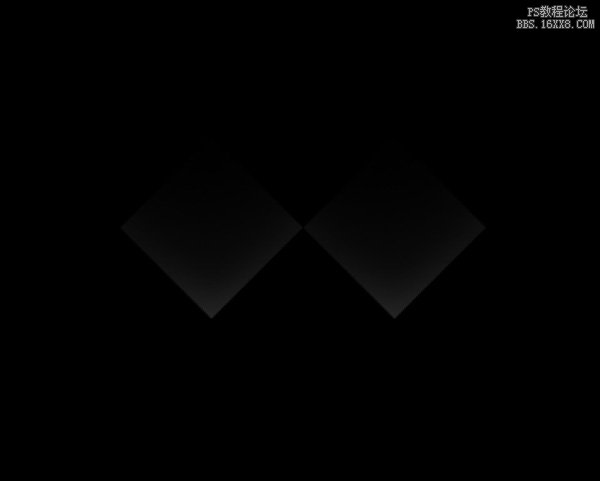
10、繼續復制菱形,并選擇自由變換(Ctrl + T)命令按下圖放置副本。設置這一層的不透明度為100%,改變填充為19%。刪除投影風格。
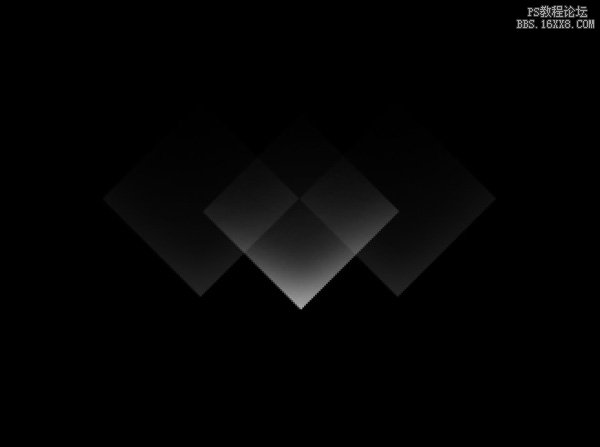
11、復制早些時候創建的菱形,然后使用自由變換(Ctrl + T)命令把它放在所有菱形圖層的上方。設置這一層的不透明度為100%,改變填充為54%。
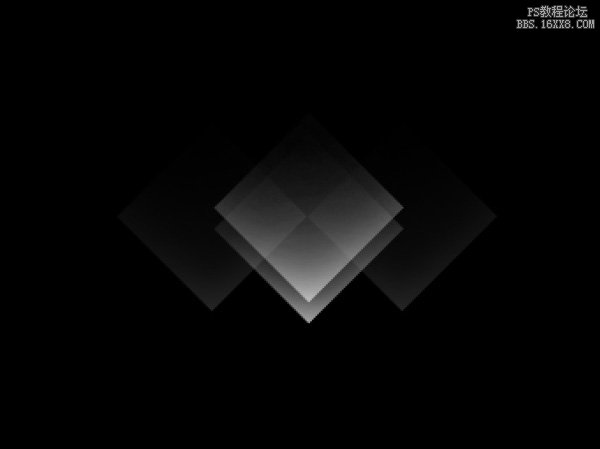
12、把所有的菱形圖層合并為一組,選擇組,按Ctrl + E向下合并,復制圖層組,把副本排列成一行。
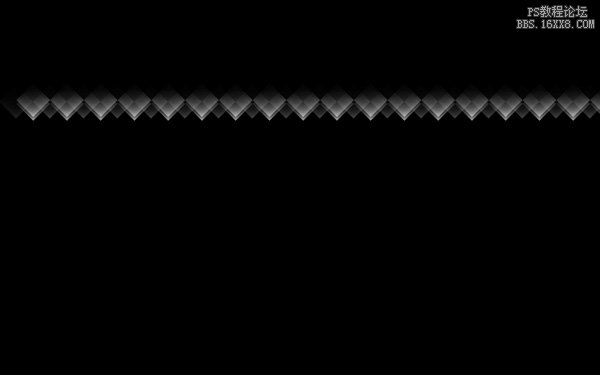 13、我們還需要繼續添加,這次向下移動一個位移。
13、我們還需要繼續添加,這次向下移動一個位移。 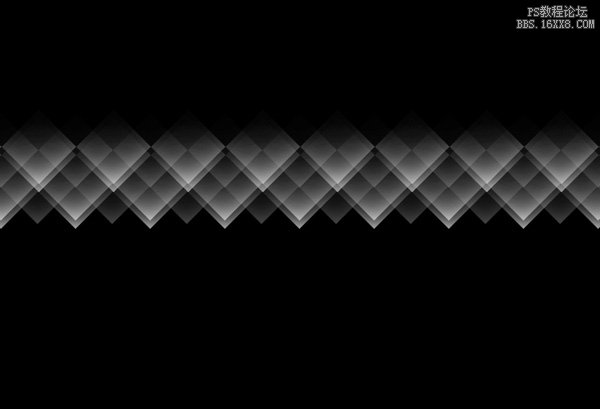
14、我們就得到了下圖的效果。
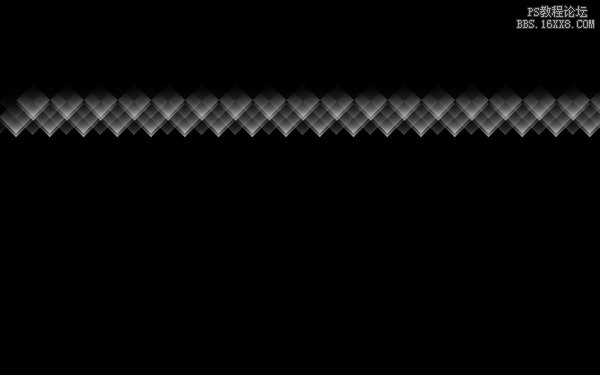
15、用這種方式把菱形填滿整個畫布。
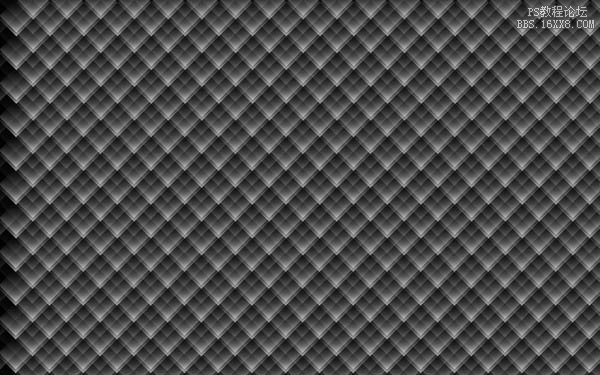
16、合并所有的圖層為一組,選擇添加圖層蒙版來插入蒙版,選擇柔軟的圓形黑色筆刷 (設置不透明度到30%)。
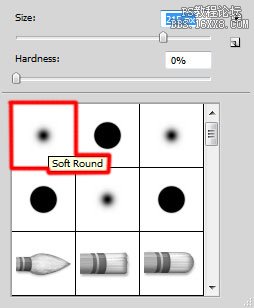
17、使用筆刷在蒙版上涂抹來隱藏畫布的邊緣。
 18、設置這一層的混合模式為亮光。創建一個新層,改變這層的混合模式為亮光。從筆刷工具(B)中選擇下圖所示的柔軟筆刷。
18、設置這一層的混合模式為亮光。創建一個新層,改變這層的混合模式為亮光。從筆刷工具(B)中選擇下圖所示的柔軟筆刷。 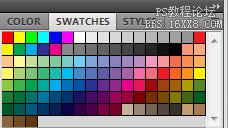
19、接下來從Swatches panel里用任意顏色涂抹畫布。
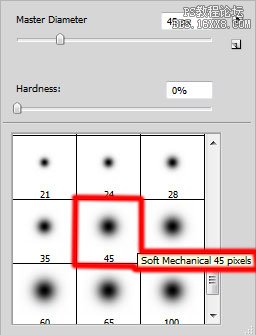
20、我們就得到了下圖的效果。

21、接下來我們需要畫另一個元素。首先使用矩形工具(U)來畫一個正方形,顏色為# 00AEEF,然后應用自由變換(Ctrl + T)旋轉方形,如下圖。

22、設置這層的填充為60%,點擊添加圖層樣式圖標,選擇投影。
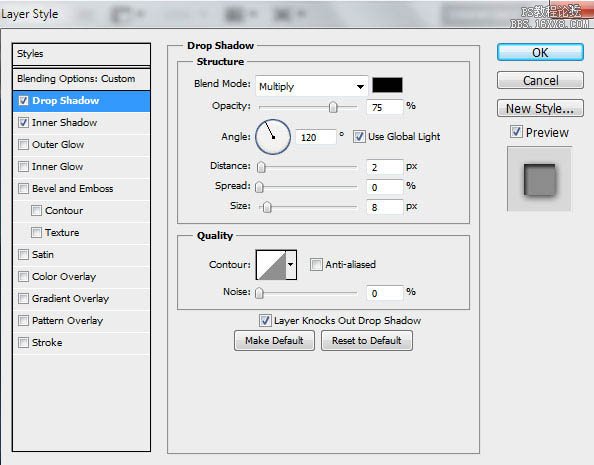 23、添加內陰影。
23、添加內陰影。 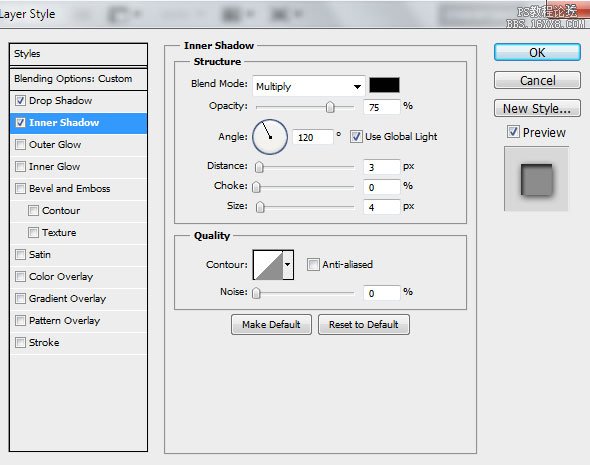
24、我們就得到了下圖所示的效果。
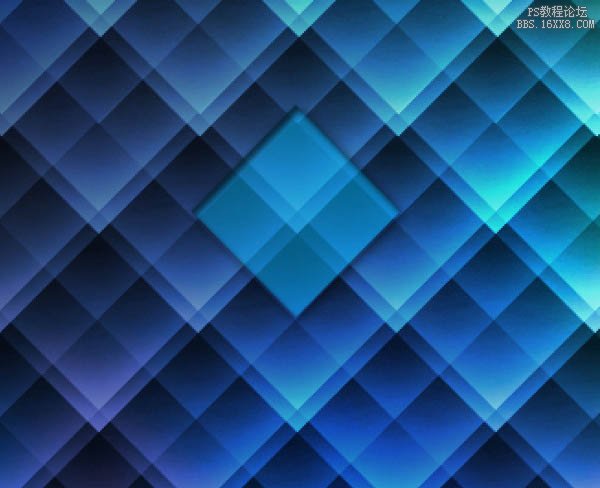
25、使用自由變換(Ctrl + T)命令,按下圖縮放形狀。
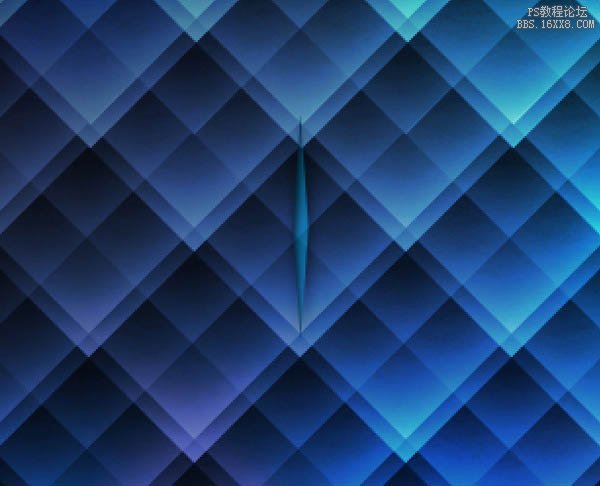
26、同樣復制多個這樣的形狀。然后選擇自由變換(Ctrl + T)命令按下圖放置副本。
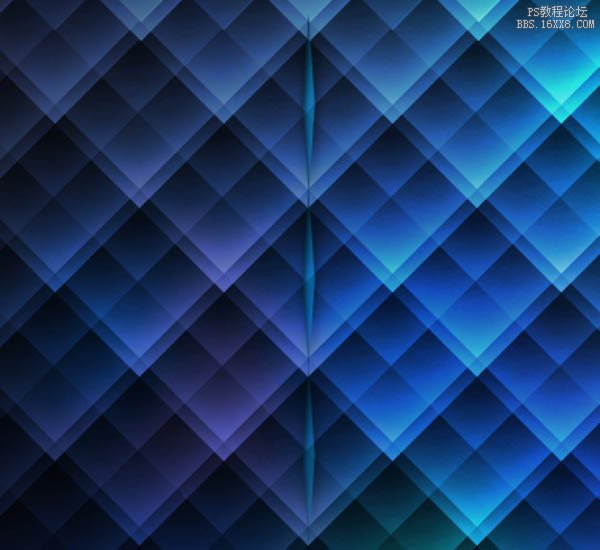 27、我們就得到了下圖所示的效果。
27、我們就得到了下圖所示的效果。 
28、合并最近創作的所有圖層,按CTRL + Alt拖動之前的蒙版到這個圖層組里。
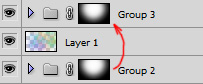
29、我們就得到了下圖所示的效果。

30、選擇圖層組,按Ctrl + E向下合并。設置這層的混合模式為線性減淡。

31、點擊創建新的填充或調整層,選擇曲線,調整曲線的形狀稍作顏色更正。
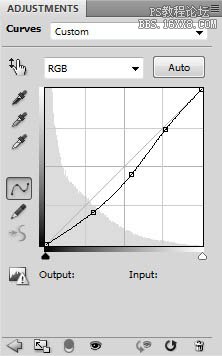
32、我們就得到了下圖所示的效果。
 33、創建一個新層,選擇柔軟的圓形白色筆刷,設置不透明度到30%。
33、創建一個新層,選擇柔軟的圓形白色筆刷,設置不透明度到30%。 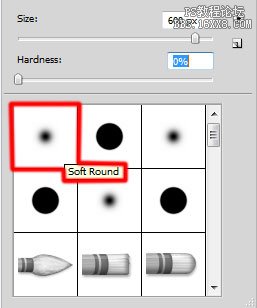
34、使用這個筆刷在畫布上涂抹,如圖所示。

設置這一層的混合模式為疊加。完成最終效果。

標簽光斑,背景,水晶,可愛,制作,非常,Photoshop

網友評論